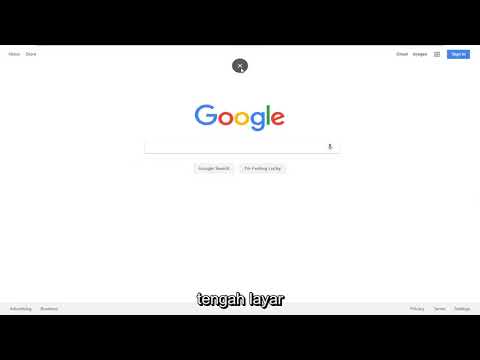
Isi
- Sembunyikan gangguan dan lihat lebih banyak halaman
- Aktifkan dan Nonaktifkan Mode Layar Penuh Chrome di macOS
- Aktifkan dan Nonaktifkan Mode layar penuh di Chrome di Windows
- Cara Memperbesar Halaman di Chrome
Sembunyikan gangguan dan lihat lebih banyak halaman
Mode layar penuh Google Chrome menyembunyikan gangguan di desktop Anda, termasuk bilah bookmark, tombol menu, tab terbuka, dan jam dan bilah tugas sistem operasi. Saat Anda menggunakan mode layar penuh, Chrome menempati semua ruang di layar.
Mode layar penuh menampilkan lebih banyak halaman tetapi tidak membuat teks lebih besar. Untuk membuat teks lebih besar, gunakan Perbesar pengaturan.
Arahan ini berlaku untuk versi Chrome terbaru di Windows dan macOS.
Aktifkan dan Nonaktifkan Mode Layar Penuh Chrome di macOS
Untuk Chrome di macOS, di sudut kiri atas Chrome, pilih lingkaran hijau untuk beralih ke mode layar penuh, dan pilih lagi untuk kembali ke layar ukuran penuh.
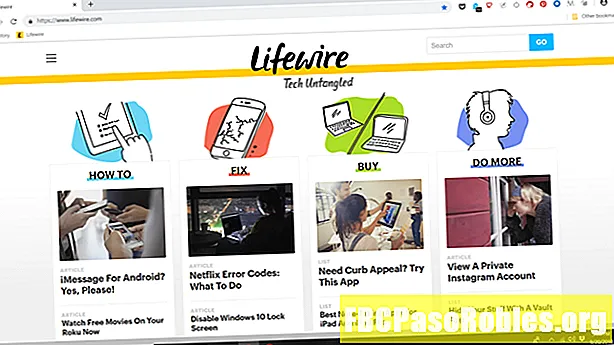
Ada dua opsi lain untuk mengaktifkan mode layar penuh:
- Dari bilah menu, pilih Melihat > Memasuki layar penuh.
- Gunakan pintasan keyboard Ctrl + Command + F.
Untuk keluar dari mode layar penuh, ulangi proses ini.
Aktifkan dan Nonaktifkan Mode layar penuh di Chrome di Windows
Cara tercepat pengguna Windows untuk mendapatkan Chrome dalam mode layar penuh adalah dengan menekan F11 pada keyboard. Cara lainnya adalah melalui menu Chrome:
-
Di sudut kanan atas Chrome, pilih Tidak bisa ikon (tiga titik).

-
Temukan Perbesar bagian, dan pilih ikon kotak di paling kanan.

-
Untuk kembali ke tampilan standar, tekan F11 atau arahkan di dekat bagian atas layar dan pilih X tombol yang muncul.
Cara Memperbesar Halaman di Chrome
Jika Anda tidak ingin membuat Google Chrome menampilkan mode layar penuh tetapi, sebaliknya, ingin menambah atau mengurangi ukuran teks pada layar, gunakan Perbesar tombol.
-
Di sudut kanan atas Chrome, pilih Tidak bisa ikon (tiga titik).

-
Pergi ke Perbesar dan pilih + untuk memperbesar konten halaman atau pilih - untuk mengurangi ukuran.
-
Atau, gunakan pintasan keyboard untuk mengubah ukuran konten halaman. Tahan tombol Ctrl kunci (atauPerintah pada Mac) dan tekan tombol plus atau minus masing-masing tombol pada keyboard untuk memperbesar dan memperkecil.

